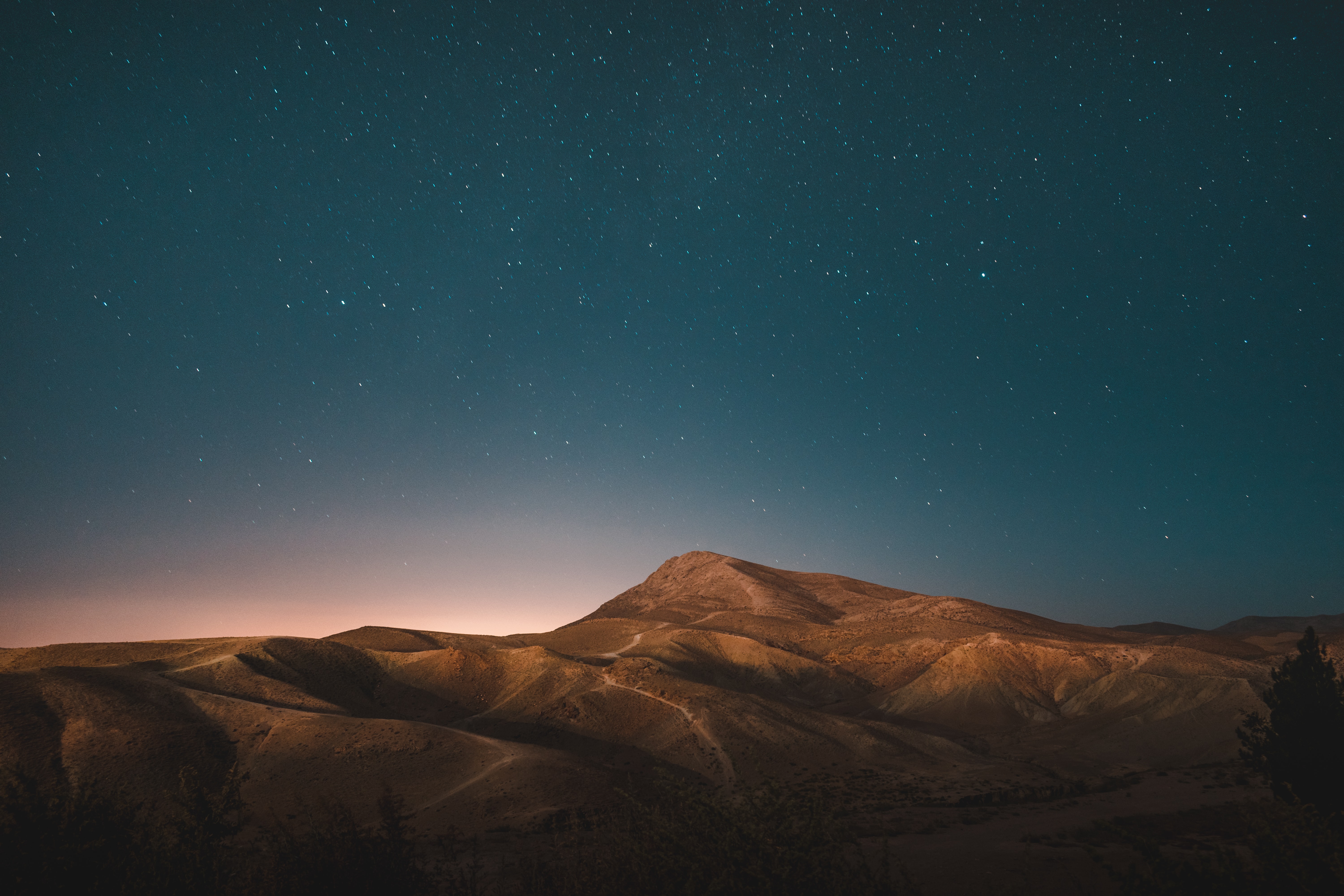centOS7最小化安装后的网络配置
配置基本的网络信息
- 在安装程序的以太网配置中设置手动,添加如下信息
- ip地址
- 子网掩码
- 网关
- DNS服务器
- 设置本地localhost地址
安装net-tools
centOS 最小化安装默认没有yum 、ifconfig等常用命令,需要安装net-tools启用
- 首先输入id与pwd登录终端
- 终端输入以下命令:
cd /etc/sysconfig/network-scriptsvi ifcfg-ens33
- 进入ifcfg配置文件后,将
ONBOOT=no改为ONBOOT=yes,在把BOOTPROTO设为static - 重启网卡:
service network restart - 使用
ip addr,查看网络信息 - 然后在终端输入命令安装net-tools:
yum install net-tools
命令行安装VMware-tools
若使用虚拟机学习linux,安装VMWare-tools来对虚拟机与主机之间的切换
- 在虚拟机软件的界面点击虚拟机,找到安装VMware Tools并点击
- 在终端输入
ls /dev - 输入
mkdir /mnt/cdrom在/mnt目录下创建一个名为cdrom的目录 - 输入
mount -t iso9660 /dev/cdrom /mnt/cdrom将光盘挂载到/mnt/cdrom目录 - 输入“ls /mnt/cdrom/”查看内容,输入
cp /mnt/cdrom/VMwareTools-9.2.0-799703.tar.gz /root/vm.tar.gz,将名为“VMwareTools-9.2.0-799703.tar.gz”复制到/root目录下,并重新命名为vm.tar.gz。==(此时的版本后缀以本机为准)== - 在根目录下输入
ls查看文件,输入tar -xzf vm.tar.gz将文件解压,输入“ls”查看文件,可发现新增目录“vmware-tools-distrib” - 输入
cd vmware-tools-distrib/进入名为“vmware-tools-distrib”的目录,输入./vmware-install.pl尝试安装,出现错误“-bash: ./vmware-install.pl: /usr/bin/per: bad interpreter: No such file or directory”,表明未安装编译环境。 - 输入
yum -y install perl gcc make kernel-headers kernel-devel开始安装。 - 在“vmware-tools-distrib”目录下重新输入
./vmware-install.pl开始安装,一路上按回车键即可。
遇到突然ping不通外网的问题
- 终端输入以下命令:
systemctl restart NetworkManagersystemctl restart networkip addr
- 重新
ping即可
出现yum源报错:File contains no section headers的解决方案
- 删除
yum.repos.d目录内的所有文件:rm -f /etc/yum.repos.d/* - 下载阿里镜像:
wget -O /etc/yum.repos.d/CentOS-Base.repo http://mirrors.aliyun.com/repo/Centos-7.repo - 清理缓存:
yum clean all - 验证:
sudo yum makecache,出现下图即为换源成功!![linuxyum]()